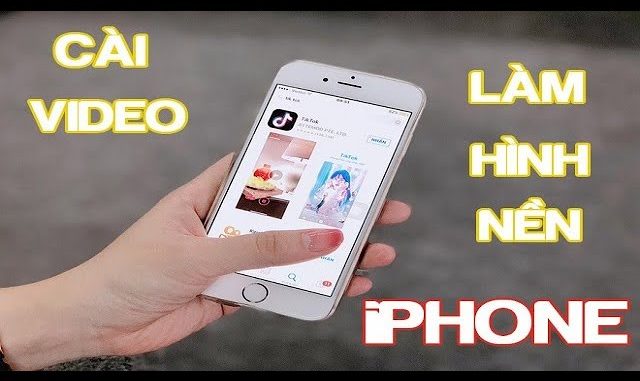
Để chiếc điện thoại iPhone của bạn trỏ nên sinh động thì việc cài đặt video làm hình nền cho điện thoại được mọi người khá yêu thích. Để làm sao thay hình nền tĩnh điện thoại iPhone bằng hình nền động anh chị có thể tham khảo các cách đặt video làm hình nền điện thoại iPhone chi tiết trong bài viết này.

Hướng dẫn cài đặt video làm hình nền điện thoại iPhone.
Có rất nhiều cách để bạn cài đặt video làm hình nền cho điện thoại iPhone anh chị có thể làm theo các cách sau đây nhé!
Cách 1: Chọn tính năng Live Photo
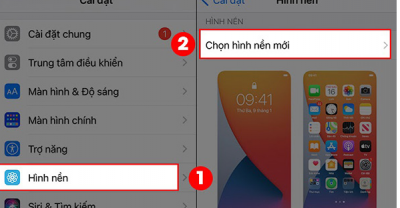
Bước 1: Anh chị vào mục Cài đặt, chọn Hình nền và tiếp tục nhấn vào mục Chọn hình nền mới.
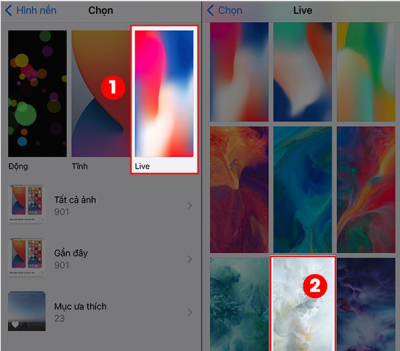
Bước 2: Bạn chọn vào mục Live, sau đó chọn một ảnh Live trên điện thoại iPhone có sẵn.
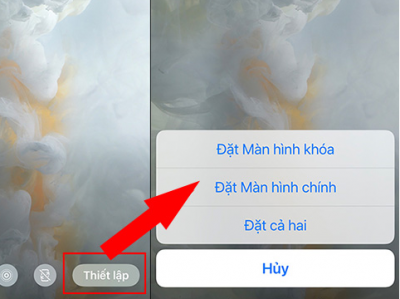
Bước 3: Lúc này anh chị có thể áp dụng hình nền động cho cả màn hình khóa và màn hình chính Chọn vào Thiết lập > chọn Đặt Màn hình Khóa, Đặt Màn hình chính hoặc có thể chọn Đặt cả hai.
Như vậy thay vì chọn hình nền tĩnh anh chị có thể chọn hình nền động để làm hình nền cho iPhone nhé!
Cách 2: Cài ứng dụng PicPlayPost để đặt video làm hình nền điện thoại iPhone.
Bước 1: Anh chị cần tải và cài đặt ứng dụng PicPlayPost từ App Store.
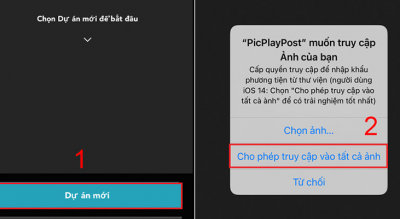
Bước 2: Sau khi tải về mở ứng dụng PicPlayPost > Chọn mục Dự án mới -> Bạn cần Cho phép truy cập vào tất cả ảnh.
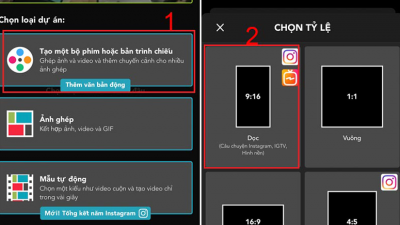
Bước 3: Tiếp tục chọn Tạo một bộ phim hoặc bản trình chiếu -> Ở mục chọn tỷ lệ, nhấn chọn kích thước phù hợp với iPhone của bạn: Thông thường là 9:16
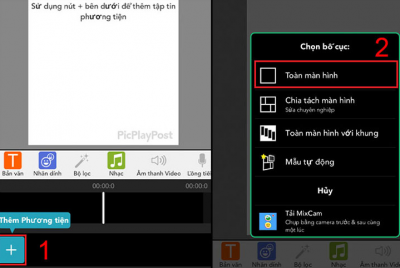
Bước 4: Bạn muốn chọn thêm video bằng cách nhấn vào biểu tượng dấu cộng ở góc trái bên dưới màn hình > Vào bố cục màn hình bạn mong muốn để toàn màn hình, chia tách, có khung, tự động trên màn hình iPhone.
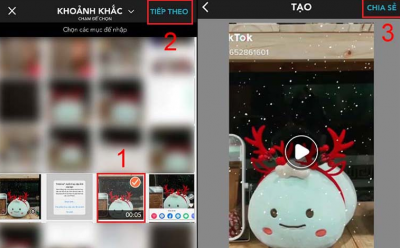
Bước 5: Tiếp theo chọn video mà bạn muốn cài làm màn hình khóa cho iPhone > Tiếp theo (Next) > Chia sẻ (Share).
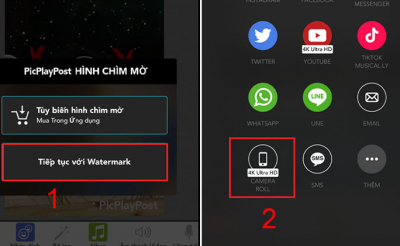
Bước 6: Chọn với mục Watermark -> Chọn CAMERA ROLL ở điện thoại góc dưới màn hình
Bước 7: Tiếp tục chọn Ảnh trực tiếp/Hình nền.
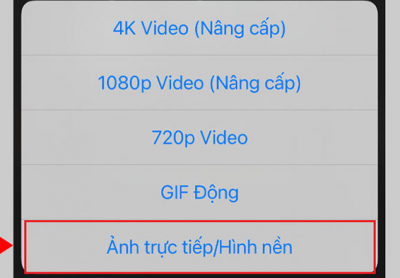
Bước 8: Đến lúc này ảnh trên iPhone đã được chuyển thành chế độ Live Photo, bạn có thể tiến hành cài đặt ảnh nền cho iPhone như bình thường là xong.
Cách dùng video Tiktok làm hình nền cho iPhone.
Tiktok là một trong những ứng dụng chia sẻ video ngắn được nhiều người yêu thích. Ngoài việc xem những video trong ứng dụng thì bạn còn có thể lấy video để làm hình nền cho iphone như sau.
Bước 1: Mở ứng dụng Tiktok > Chọn video mà bạn muốn làm hình nền cho iPhone > Bấm biểu tượng chia sẻ
Bước 2: Chọn công cụ Live Photo để chuyển video thành dạng có thể làm hình nền trên iPhone được
Bước 3: Bây giờ các bạn vào Cài đặt > chọn Hình nền > Hình nền mới > Live
Bước 4: Chọn video vừa tải xuống > Nhấn Thiết lập > Chọn màn hình khóa là ok.
Chú ý: Thời gian giới hạn tối đa cho một video hình nền khá ngắn khoảng 1 phút.
Trên bài viết này chúng tôi đã chỉ cho bạn những các phổ biến mà anh chị có thể cài đặt video làm hình nền điện thoại iPhone dễ dàng nhất nhé!
Bạn có thể quan tâm:
https://vietnamblackberry.vn/cach-cai-dat-2-zalo-tren-dien-thoai-samsung/
